PDFelement: un poderoso y sencillo editor de archivos PDF
¡Comienza con la forma más fácil de administrar archivos PDF con PDFelement!
Con tantos conversores de PNG a PDF en el mercado, elegir el conversor PDF a PNG adecuado puede ser problemático. Puedes pasar muchas horas en Internet y seguir sin encontrar la herramienta adecuada, especialmente si eres un novato.
Un conversor PDF a PNG incorrecto es la receta para una pésima experiencia de conversión de PDF a PNG. Podría salirte caro, sobre todo si manejas documentos delicados, importantes u oficiales en los que no hay margen de error. Podrías quedar mal con tu jefe o con clientes importantes. Para evitarlo, te presentamos un conversor de PDF increíblemente sencillo que debes probar.
Parte 1. PDF 2 PNG: una herramienta de conversión de PDF en línea fácil de usar
PDF 2 PNG es una herramienta sencilla pero útil para convertir PDF a PNG y viceversa. Este programa es fácil de usar e incluso los novatos lo pueden navegar con facilidad. Además, PDF 2 PNG permite a los usuarios combinar múltiples imágenes PNG en un único archivo PDF de forma gratuita. De nuevo, puedes guardar tu documento PDF como imágenes PNG separadas.
Lo bueno de este programa es que equilibra el tamaño y la calidad del archivo de imagen, algunos formatos compatibles son PDF, DOC, JPG y PNG y otro aspecto positivo de PDF 2 PNG, es que no es necesario registrarse para iniciar la conversión. Una vez más, no hay límite de tamaño de archivo y puedes procesar un PDF de gran tamaño; sin embargo, no puedes exceder más de 20 archivos simultáneamente. Otras características de PDF 2 PNG incluyen:
- Comprimir archivos PDF sin cambiar los PPP. Esto hace que tu archivo PDF se pueda ampliar e imprimir.
- Combinar varios archivos PDF en un único documento PDF sin necesidad de instalar el software.
- Editar PDF recortando los segmentos no deseados y girando las imágenes a las orientaciones deseadas.
- Desbloquear archivos PDF protegidos eliminando contraseñas y otras encriptaciones fuertes.
Convertir PDF en PNG con PDF 2 PNG
Convertir PDF en PNG con PDF 2 PNG nunca ha sido problemático. Vamos a empezar.
Paso 1. Visita PDF a PNG en tu dispositivo utilizando un navegador adecuado.
Paso 2. Haz clic en el botón "Subir Archivos" para acceder a la ventana del explorador de archivos. Elige el archivo PDF que quieres convertir a PNG y haz clic en "Abrir" para cargarlo. El programa iniciará la conversión.

Paso 3. Una vez completada la conversión de PDF a PNG, haz clic en el botón "Descargar" o "Descargar todo" para obtener tu nuevo archivo PNG.
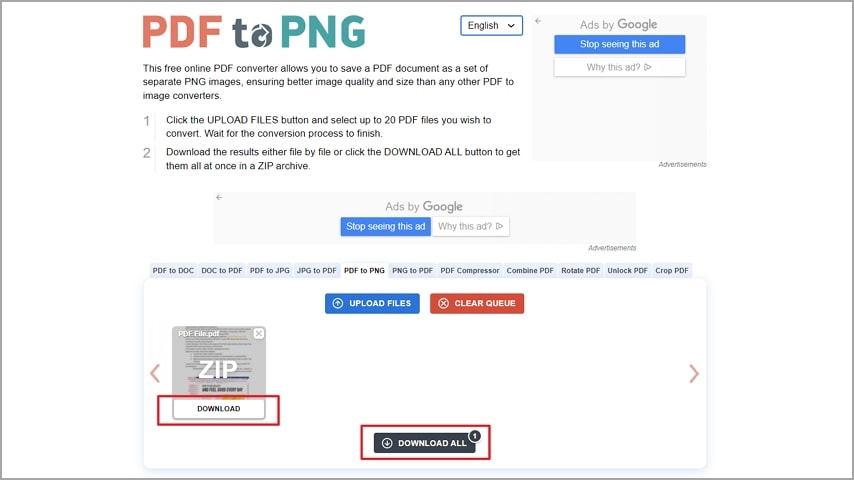
Convierte PNG en PDF con PNG 2 PDF
PNG 2 PDF también te permite convertir tus archivos PNG en PDF. El proceso no es complicado.
Paso 1. Utilizando tu navegador, visita la página del conversor PNG 2 PDF.
Paso 2. Haz clic en el botón "Subir archivos" y busca el archivo PNG que quieres convertir a PDF.
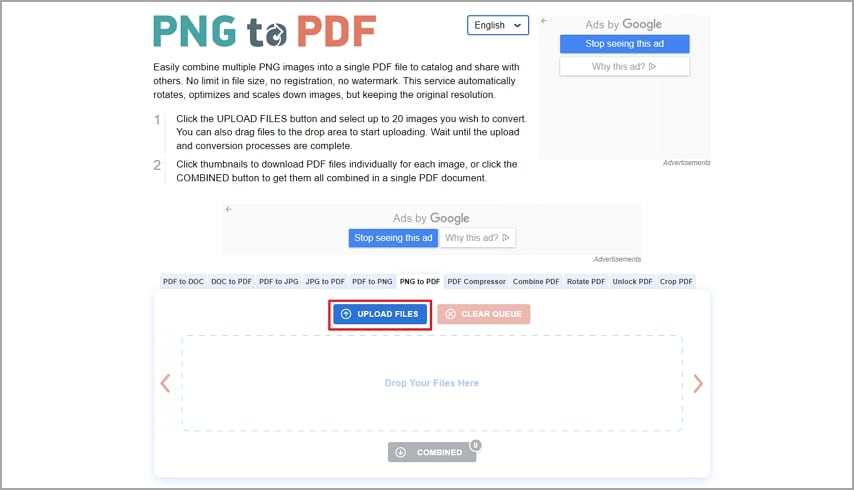
Paso 3. Una vez cargado el archivo PNG, el programa convertirá el PNG en PDF. Espera mientras se ejecuta el proceso.
Paso 4. Cuando finalice la conversión, pulsa el botón "Descargar" para guardar el nuevo archivo PDF en unidades locales. Además, puedes convertir varios archivos PNG a formato PDF simultáneamente y combinar los PDF de salida en uno solo, haciendo clic en el botón "Combinado".
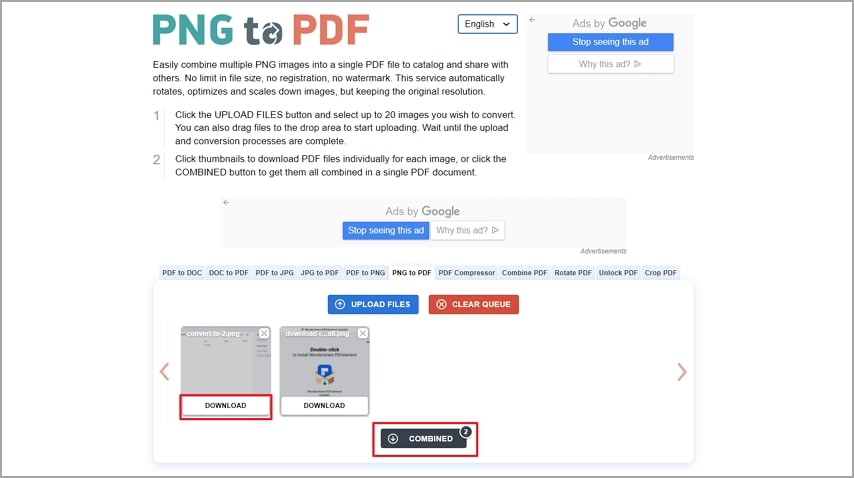
Ventajas y desventajas de PNG 2 PDF
PNG 2 PDF es una gran herramienta para transformar PNG a PDF y viceversa, pero sigue teniendo defectos. Comprender las ventajas y desventajas de PNG 2 PDF te permitirá tomar una decisión adecuada sobre si lo necesitas o no.
Ventajas de PNG 2 PDF Converter
- No es necesario registrarse. Esto significa que puedes convertir tu archivo PDF o PNG sin proporcionar tus datos, mejorando así la privacidad.
- No impone límite de tamaño de archivo.
- Optimiza, rota y escala las imágenes manteniendo la resolución original.
- Es compatible con varios idiomas, como inglés, francés, alemán, español, italiano, portugués, turco y chino.
- Admite el sencillo método de arrastrar y soltar, lo que facilita la carga de archivos en el programa.
- Es fácil de usar. Los pasos de conversión y los íconos son sencillos y fáciles de seguir. No necesitas conocimientos técnicos para navegar por este programa.
Desventajas de PNG 2 PDF Converter
- Sólo puedes cargar un máximo de 20 imágenes para la conversión. Por lo tanto, no es una opción ideal para convertir archivos voluminosos.
- Este programa tiene funciones limitadas. Las funciones disponibles son básicas y no pueden compararse con las de las herramientas dedicadas a PDF. Faltan funciones como el OCR, la anotación y la firma digital.
- No es compatible con varios formatos de archivo. Aquí sólo puedes convertir a y desde PDF, DOC, PNG y JPG.
- La velocidad de conversión no es satisfactoria, especialmente cuando se trata de archivos de gran tamaño.
Parte 2. Wondershare PDFelement: una solución inteligente de PNG a PDF
PNG 2 PDF es sin duda una excelente herramienta para convertir PNG en PDF; sin embargo, sus defectos la hacen inadecuada para tareas profesionales o importantes. Afortunadamente, PDFelement supera sus inconvenientes para ofrecerle la mejor experiencia PNG a PDF. PDFelement es incomparable y tiene casi todo lo que tu necesitas de una herramienta PDF moderna, su facilidad de uso, velocidad, compatibilidad y asequibilidad lo convierten en la opción perfecta para todo tipo de tareas PDF. Con este programa, puedes convertir PDF a PNG y viceversa y editar los ajustes de conversión para adaptarlos a tus necesidades y además, permite convertir páginas PDF en imágenes separadas o archivos PNG largos. Puedes descargar la versión de prueba gratuita o actualizar a la asequible versión premium.

![]() Impulsado por IA
Impulsado por IA
Convierte PNG en PDF con Wondershare PDFelement
Convertir PNG en PDF nunca es una tarea difícil con PDFelement. El proceso es sencillo y puede realizarse con unos pocos clics.
Paso 1. Localiza la carpeta de destino y encuentra el archivo PNG que quieres convertir a PDF.
Paso 2. Arrastra este archivo PNG y suéltalo en la interfaz del programa. El programa abrirá tu archivo PNG como PDF en la interfaz, lo que significa que el archivo PNG se ha convertido correctamente a PDF.
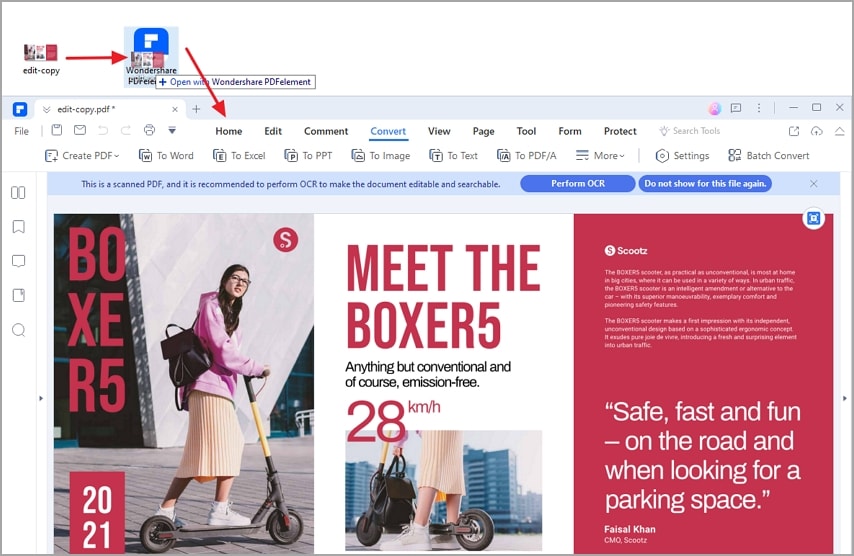
Paso 3. Procede a guardar tu nuevo archivo PDF navegando hasta "Archivo" y luego "Guardar".
Convertir PDF en PNG con Wondershare PDFelement
PDFelement ofrece una plataforma para convertir PDF en PNG de forma efectiva. Aquí, puedes decidir convertir las diferentes páginas en diferentes archivos PNG o crear un archivo PNG largo a partir de las páginas del archivo PDF. Los siguientes pasos ilustran cómo convertir PDF en PNG con Wondershare PDFelement.

![]() Impulsado por IA
Impulsado por IA
Paso 1. Inicia PDFelement en tu computador y navega a la pestaña "Convertir".
Paso 2. De las opciones mostradas, haz clic en el ícono de "Configuración" en el extremo derecho y la ventana de "Configuración" se mostrará en la pantalla.
Paso 3. Elige la pestaña "PDF a Imagen" y verás las opciones de configuración de imagen a la derecha. Si quieres convertir cada página del PDF en PNGs separados, haz clic en "Cada página del PDF como imágenes separadas".
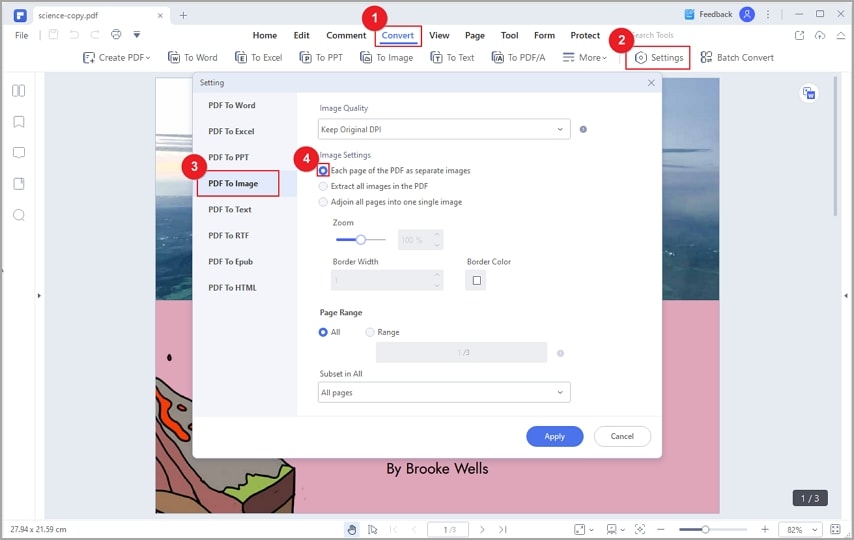
Si deseas convertir todas tus páginas PDF en un único archivo PNG, haz clic en "Unir todas las páginas en una sola imagen".
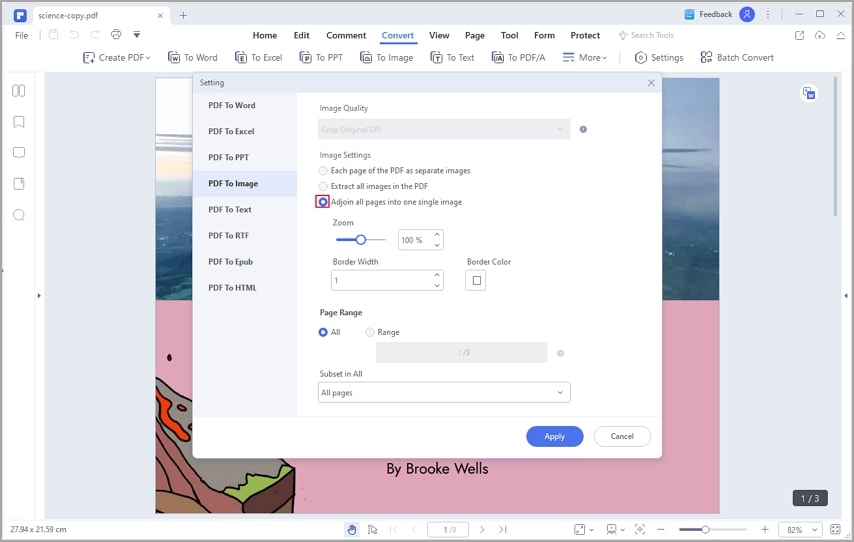
Paso 4. Cuando hayas terminado, pulsa el botón "Aplicar" en la parte inferior y sal de la ventana "Configuración". Finalmente, haz clic en el ícono "A imagen" para convertir tu PDF a PNG.
Parte 3. Trabaja de forma inteligente con Wondershare PDFelement
PDFelement es la mejor alternativa de PDF a PNG y es fácil ver porqué. Este programa tiene una serie de características maravillosas que transforman a la perfección la forma de interactuar con archivos PDF, incluyendo la conversión de PDF a PNG. Esta increíble herramienta tiene una interfaz elegante y es fácil de usar, todo es sencillo y no te costará trabajo utilizarla, independientemente de tu experiencia. PDFelement es compatible con casi todos los formatos de archivo, incluidos los más recientes y solicitados. Su velocidad de procesamiento es excepcional y es compatible con prácticamente cualquier dispositivo, incluyendo plataformas de escritorio, web y móviles. Libre de exclusividades, PDFelement es una herramienta brillante y eficaz.
Características de Wondershare PDFelement
PDFelement también ofrece una versión de prueba gratuita que permite a los usuarios convertir hasta 3 páginas de un documento PDF en un archivo PNG; esto puede ser muy útil si deseas probar el software antes de comprarlo. En general, Wondershare PDFelement es una excelente opción para cualquiera que necesite convertir un PDF a un PNG en su computador sin conexión.
- Puedes convertir todas las páginas de un PDF a la vez o sólo seleccionar algunas páginas individuales; además, puedes elegir guardar cada página como una imagen independiente o combinar todas las páginas en una sola imagen. Si necesitas editar tu PDF antes de convertirlo en imagen, PDFelement ofrece un completo conjunto de herramientas de edición que te permiten añadir/eliminar/rotar/extraer páginas e incluso firmar documentos electrónicamente.
- Permite a los usuarios anotar archivos PDF con comentarios, sellos, marcas de texto, dibujos y archivos adjuntos.
- Con PDFelement, puedes proteger PDFs con la ayuda de firmas, contraseñas y funciones de redacción.
- Este programa es compatible con la función OCR que ayuda a los usuarios a desbloquear textos en archivos PDF.
- PDFelement permite a los usuarios comprimir archivos PDF al tamaño deseado.
- Puedes imprimir, compartir y organizar archivos PDF en función de tus preferencias.

